USB 메모리 장치에서 인쇄(메모리 미디어 인쇄)
USB 메모리 장치를 직접 기기에 연결하여 직접 파일을 인쇄할 수 있습니다. 이 기능을 사용하면 컴퓨터를 사용하지 않고 인쇄할 수 있습니다. 사용 가능한 USB 메모리 장치와 USB 메모리 장치의 삽입/제거 방법에 대한 더 자세한 내용은 USB 메모리 장치 넣기를 참조하십시오.
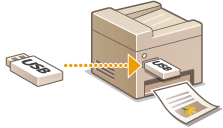
1
홈 (Home) 화면에서 <메모리 미디어 인쇄 (Memory Media Print)>를 선택합니다. 홈 (Home) 화면
2
인쇄할 파일의 확인란을 선택합니다.
여러 파일을 선택할 수 있습니다.
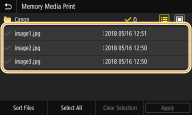
선택을 해제하려면 선택된 파일( ) 를 다시 선택합니다.
) 를 다시 선택합니다.
 ) 를 다시 선택합니다.
) 를 다시 선택합니다.폴더를 선택하면 폴더의 내용을 표시합니다. 상위 폴더로 돌아가려면  를 선택합니다.
를 선택합니다.
 를 선택합니다.
를 선택합니다.
다섯 계층 이상의 디렉토리에 있는 폴더와 파일은 표시되지 않습니다.
다른 폴더로 이동하면 이전 파일 선택이 해제됩니다.
 모든 파일을 선택하려면
모든 파일을 선택하려면
|
1
|
<모두 선택 (Select All)>을 선택합니다.
모든 선택을 해제하려면 <선택 해제 (Clear Selection)>를 선택합니다.
|
|
2
|
파일 유형이 섞여 있으면 <JPEG/TIFF 파일 (JPEG/TIFF Files)> 또는 <PDF 파일 (PDF Files)>를 선택합니다.
|
 파일 표시 방법을 변경하려면
파일 표시 방법을 변경하려면
파일 표시 방법을 "프리뷰"/"상세정보" 중에서 선택할 수 있습니다.
|
|
|
미리보기
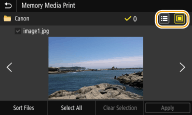 |
|
상세정보
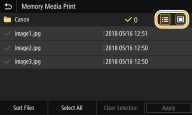 |

PDF 파일의 내용은 볼 수 없습니다.
<메모리 미디어 인쇄 (Memory Media Print)> 화면을 표시하는 데 사용할 파일 표시 방법을 지정할 수 있습니다. <표시 방법의 기본 설정 (Default Display Settings)>
 파일 정렬 순서를 변경하려면
파일 정렬 순서를 변경하려면
USB 메모리 장치에 있는 파일의 정렬 순서를 변경할 수 있습니다.

<명칭 (오름차순) (Name (Ascending))> 또는 <날짜/시각 (오름차순) (Date/Time (Ascending))> 등의 정렬 설정을 파일 정렬 순서의 기본 설정으로 지정할 수 있습니다. <파일 소트 기본설정 (File Sort Default Settings)>
|
1
|
<파일 소트 (Sort Files)>를 선택합니다.
|
|
2
|
파일 정렬 기준을 선택합니다.
 <날짜/시각 (오름차순) (Date/Time (Ascending))> 또는 <날짜/시각 (내림차순) (Date/Time (Descending))>을 선택하면 수정 날짜 및 시간에 따라 파일이 정렬됩니다.
|
3
<확정 (Apply)>을 선택합니다.
4
필요한 경우 인쇄 설정을 지정합니다.
<리셋 (Reset)>을 선택하여 기본 설정을 모두 복원할 수 있습니다.
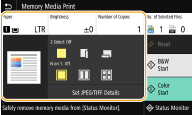
<용지 (Paper)>
인쇄에 사용하려는 용지가 들어 있는 급지부를 선택합니다.
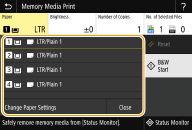
 |
수동 급지대에 적재된 용지를 파일 인쇄에 사용합니다.
|
 , ,  |
기기의 용지 카세트(카세트1, 2)에 적재된 용지를 파일 인쇄에 사용합니다.
|
 , ,  |
cassette feeding unit 옵션(용지 카세트3, 4)에 적재된 용지를 복사에 사용합니다.
|
 다른 인쇄 설정을 지정하는 경우 <닫기 (Close)>를 선택합니다.
|
<밝기 (Brightness)>
이미지의 밝기를 조정할 수 있습니다.
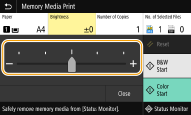
 다른 인쇄 설정을 지정하는 경우 <닫기 (Close)>를 선택합니다.
|
<부수 (Number of Copies)>
매수를 입력합니다.
 다른 인쇄 설정을 지정하는 경우 <닫기 (Close)>를 선택합니다.
|
<양면 (2-Sided)> 
단면 인쇄나 양면 인쇄를 선택할 수 있습니다.
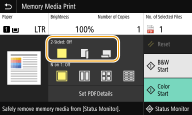
 |
용지의 한 면에 인쇄합니다.
|
 |
제본할 때 인쇄된 페이지가 가로 방향으로 펼쳐지도록 이미지를 인쇄합니다.
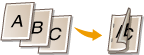 |
 |
제본할 때 인쇄된 페이지가 세로 방향으로 펼쳐지도록 이미지를 인쇄합니다.
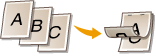 |
 <양면 (2-Sided)>는 일부 용지 크기 및 종류에서는 사용하지 못할 수도 있습니다. 사용 가능한 용지
|
<N on 1 (N on 1)> 
<N on 1 (N on 1)>은 TIFF 파일 인쇄에 사용할 수 없습니다.
"1면에 N쪽 인쇄" 패턴을 선택하여 용지 한 면에 여러 페이지의 이미지 데이터를 인쇄할 수 있습니다.
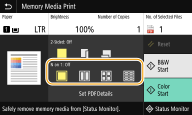
 |
N on 1을 적용하지 않습니다.
|
 |
용지 한 면에 이미지 데이터 두 페이지를 인쇄합니다.
|
 |
용지 한 면에 이미지 데이터 네 페이지를 인쇄합니다.
|
 (PDF만 해당)
|
용지 한 면에 이미지 데이터 여덟 페이지를 인쇄합니다.
|
 PDF 파일의 경우 <PDF 상세 설정 (Set PDF Details)> 아래의 <N on 1 (N on 1)>을 이용하여 용지 한 면에 이미지 데이터 9~16페이지를 인쇄할 수 있습니다.
|
<JPEG/TIFF 상세 설정 (Set JPEG/TIFF Details)> 
JPEG 및 TIFF 이미지의 인쇄 설정을 변경할 수 있습니다.
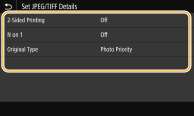
|
<양면인쇄 (2-Sided Printing)>
양면 인쇄를 수행할 수 있습니다. 제본 위치를 선택합니다.
|
|
<N on 1 (N on 1)> (JPEG 파일만 해당)
용지 한 장의 같은 면에 여러 페이지의 이미지 데이터의 데이터를 인쇄합니다. 용지 한 장의 한 면에 인쇄할 페이지의 숫자를 지정할 수 있습니다. 예를 들어 용지 한 장의 한 면에 4페이지를 인쇄하려면 <4 on 1 (4 on 1)>을 선택합니다.
|
|
<원고 종류 (Original Type)>
인쇄할 이미지에 따라 원본 유형을 선택할 수 있습니다.
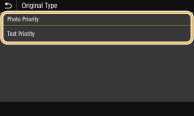 <사진 우선 (Photo Priority)>
사진 이미지를 매끄럽게 인쇄하는 데 우선 순위를 부여합니다. <문자 우선 (Text Priority)>
텍스트를 선명하게 인쇄하는 데 우선 순위를 부여합니다. |
<PDF 상세 설정 (Set PDF Details)>
PDF의 인쇄 설정을 변경할 수 있습니다.
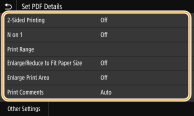
|
<양면인쇄 (2-Sided Printing)>
양면 인쇄를 수행할 수 있습니다. 제본 위치를 선택합니다.
|
|
<N on 1 (N on 1)>
용지 한 장의 같은 면에 여러 페이지의 이미지 데이터의 데이터를 인쇄합니다. 용지 한 장의 한 면에 인쇄할 페이지의 숫자를 지정할 수 있습니다. 예를 들어 용지 한 장의 한 면에 4페이지를 인쇄하려면 <4 on 1 (4 on 1)>을 선택합니다.
|
|
<인쇄 범위 (Print Range)>
인쇄하려는 페이지를 지정합니다.
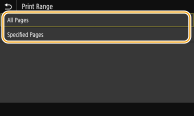 <전 페이지 (All Pages)>
모든 페이지를 인쇄합니다. <페이지 지정 (Specified Pages)>
인쇄하려는 페이지의 범위를 지정합니다. <시작 페이지 (Start Page)>와 <종료 페이지 (End Page)>에 원하는 값의 범위를 지정하고 <확정 (Apply)>를 선택합니다.  지정한 페이지 범위가 PDF 파일의 어떤 페이지와도 일치하지 않으면 인쇄를 수행하지 않습니다.
|
|
<용지 크기에 맞게 확대/축소 (Enlarge/Reduce to Fit Paper Size)>
용지의 인쇄 범위에 따라 원본을 확대 또는 축소할 것인지를 지정합니다. 크기 확대/축소는 원본의 가로 세로 비율에 영향을 미치지 않습니다.
|
|
<인쇄 영역 확대 (Enlarge Print Area)>
용지 크기에 맞게 인쇄 범위를 확대할지를 지정합니다.
 <설정 (On)>으로 설정하면, 가장자리 영역에 인쇄 데이터 일부가 인쇄되지 않거나 문서에 따라 부분적으로 번질 수 있습니다.
|
|
<주석 인쇄 (Print Comments)>
이 설정은 PDF 파일에 주석을 인쇄할지 여부를 지정합니다.
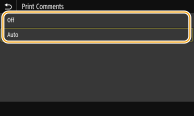 <해제 (Off)>
주석을 인쇄하지 않습니다. <자동 (Auto)>
PDF 파일에서 인쇄하도록 지정한 주석만 인쇄합니다. |
|
<문서 열기 비밀번호 (Password to Open Document)>
PDF 파일을 여는 데 비밀번호 입력이 필요한 비밀번호로 보호된 PDF 파일을 인쇄할 수 있습니다. 비밀번호를 입력하고 <확정 (Apply)>를 선택합니다.
|
|
<기타 설정 (Other Settings)>
|
<문자에 흑백 토너만 사용 (Pure Black Text)>
컬러 정보가 "R=G=B=0%," "C=M=Y=100%" 또는 "C=M=Y=0%/K=100%"인 검은색 텍스트를 K(블랙) 잉크만 사용하여 인쇄할 수 있습니다. 설정에 대한 설명은 <문자에 흑백 토너만 사용 (Pure Black Text)>을 참조하십시오.
<RGB 입력 프로파일 (RGB Source Profile)>
RGB 데이터 인쇄를 위한 컬러 매칭의 소스 프로파일을 선택합니다. 설정의 설명은 <RGB 입력 프로파일 (RGB Source Profile)>을 참조하십시오.
<CMYK 시뮬레이션 프로파일 (CMYK Simulation Profile)>
이 설정으로 CMYK(Cyan Magenta Yellow blacK) 데이터를 인쇄하기 위한 시뮬레이션 타깃을 지정할 수 있습니다. 기기가 이 시뮬레이션을 바탕으로 CMYK를 장치 의존 CMYK 컬러 모델로 변환합니다. 설정의 설명은 <CMYK 시뮬레이션 프로파일 (CMYK Simulation Profile)>을 참조하십시오.
<그레이 스케일 프로파일 사용 (Use Grayscale Profile)>
기기의 그레이 스케일 프로파일을 사용하여 그레이 데이터를 CMYK(cyan, magenta, yellow 및 black) 데이터로 변환할지 여부를 지정합니다. 설정의 설명은 <그레이 스케일 프로파일 사용 (Use Grayscale Profile)>을 참조하십시오.
<출력 프로파일 (Output Profile)>
인쇄 데이터에 적합한 프로파일을 선택합니다. 설정에 대한 설명은 <출력 프로파일 (Output Profile)>을 참조하십시오.
<매칭 방법 (Matching Method)>
<RGB 입력 프로파일 (RGB Source Profile)>에서 컬러 조정을 할 때 우선 순위를 부여할 요소를 선택합니다. 설정의 설명은 <매칭 방법 (Matching Method)>을 참조하십시오.
<그레이 스케일 변환 방식 (Grayscale Conversion)>
컬러 데이터를 흑백으로 인쇄하는 방법을 지정합니다. 설정의 설명은 <그레이 스케일 변환 방식 (Grayscale Conversion)>을 참조하십시오.
<인쇄 품질 (Print Quality)>
<잉크 절약 (Ink Saving)>
<설정 (On)>을 선택하면 잉크 절약 모드로 인쇄합니다. 대량 작업의 최종 인쇄를 진행하기 전에 레이아웃 또는 기타 외관 특성을 확인하려면 <설정 (On)>을 선택합니다. 설정에 대한 설명은 <잉크 절약 (Ink Saving)>을 참조하십시오.
<해상도 (Resolution)>
인쇄 데이터를 처리할 해상도를 지정합니다. 설정의 설명은 <해상도 (Resolution)>를 참조하십시오.
<매우 부드럽게 (Super Smooth)>
검은색 배경에 흰색 텍스트와 선을 선명하게 인쇄합니다. 설정에 대한 설명은 <매우 부드럽게 (Super Smooth)> 를 참조하십시오.
<텍스트 선명하게 (Sharpen Text)>
검은색 배경에 흰색 텍스트와 선을 선명하게 인쇄합니다. 설정에 대한 설명은 <텍스트 선명하게 (Sharpen Text)>를 참조하십시오.
<선 밀도 증가 (Increase Line Density)>
옅은 색의 가는 선과 텍스트를 보기 쉽게 만듭니다. 회색 선이 중단되면 이 항목을 설정합니다. 설정에 대한 설명은 <선 밀도 증가 (Increase Line Density)>를 참조하십시오.
<라인 처리 (Line Control)>
선을 재현할 때 사용할 처리 방법을 지정합니다. 설정의 설명은 <라인 처리 (Line Control)>를 참조하십시오.
<굵기 조정 (Width Adjustment)>
볼드체에서 텍스트 또는 선을 인쇄하는 설정을 구성합니다. 설정의 설명은 <굵기 조정 (Width Adjustment)>을 참조하십시오.
5
<시작 (Start)>을 선택합니다.
<흑백 (B&W)>을 선택하면 흑백 인쇄가 시작되고 <컬러 (Color)>를 선택하면 컬러 인쇄가 시작됩니다.
인쇄를 취소하려면 <취소 (Cancel)>  <예 (Yes)>를 선택합니다.
<예 (Yes)>를 선택합니다.
 <예 (Yes)>를 선택합니다.
<예 (Yes)>를 선택합니다.
 |
|
항상 동일한 설정으로 인쇄하려면: 메모리 미디어 인쇄
|